Как отменить подписку на Apple Music. Apple music как отказаться от подписки
эффективные методы для разных гаджетов
Немного об Apple Music
Сегодня мы расскажем, как отписаться от Apple Music на iPhone или любом другом устройстве. Прежде, чем приступить к самим действиям, предлагаем ознакомиться с самим сервисом. Это поможет вам понять, стоит ли от него отказываться. Если же вы всё-таки настроены отказаться от подписки Apple Music, можете сразу перейти к следующему блоку.
 Apple Music — это музыкальная служба, представленная компанией Apple на WWDC 2015, которая предоставляет доступ к миллионам композиций из библиотеки iTunes Store
Apple Music — это музыкальная служба, представленная компанией Apple на WWDC 2015, которая предоставляет доступ к миллионам композиций из библиотеки iTunes StoreApple Music — это стриминговый сервис для воспроизведения музыки и клипов различных исполнителей, как онлайн, так и офлайн, после их загрузки на устройство. В отличие от магазина iTunes, в котором можно купить целый альбом или же отдельную композицию, здесь вы вносите ежемесячно определённую сумму и пользуетесь всем контентом без каких-либо ограничений. Если вы уберёте подписку, то утратите возможность слушать песни, загруженные через этот сервис. Поэтому стоит подумать, прежде чем удалять всю свою библиотеку. Рекомендуется выписать композиции или же создать скриншоты, чтобы не забыть, какие песни были у вас на телефоне или планшете. Потом вы можете заново их загрузить более удобным для вас способом.
Чем удобен Apple Music для пользователя
- Вы платите только за сервис, а не за каждый отдельный трек.
- Все загруженные файлы автоматически появляются на всех ваших устройствах, на которых включена услуга, а также используется один и тот же аккаунт Apple ID.
- Песни и видеоклипы доступны в самом высоком качестве.
Конечно, минусы у этого сервиса тоже есть. В Apple Music представлены далеко не все песни и клипы, поэтому всё-таки сохраняется необходимость в дополнительной загрузке другими способами. Обратите внимание, что после отказа от пользования данным сервисом вы сможете продолжать пользоваться им до окончания подписки. То есть, если вы оплатили месяц прослушивания музыки, но потом передумали и отменили подписку, то вы всё равно сможете слушать свою библиотеку в течение оплаченного периода.
 В состав приложения входит интернет-радиостанция Beats 1, особенностью которой заключается в ручном подборе музыки специалистами
В состав приложения входит интернет-радиостанция Beats 1, особенностью которой заключается в ручном подборе музыки специалистамиКак отменить подписку
Если вы решили отказаться от подписки Apple Music на своём устройстве, вы можете отписаться от неё напрямую с iPhone или iPad или же с компьютера под управлением любой операционной системы. Стоит отметить, что инструкция подходит для любой версии ОС, поэтому нет необходимости искать отдельные указания. На компьютере вам потребуется установить последнюю версию iTunes, если такой программы у вас нет.

На iPhone или iPad
- Зайдите в стандартное приложение «Музыка» на устройстве.
- Перейдите в крайнюю секцию «Моя музыка» с помощью одноимённой кнопки на экране.
- Нажмите на значок учётной записи в левом верхнем углу.
- Перейдите во вкладку «Просмотреть Apple ID». При необходимости введите пароль от своего ID.
- Нажмите на пункт «Подписки» и затем нажмите на кнопку «Отменить подписку». Подтвердите свои действия. Готово!
На компьютере
- Запустите программу iTunes.
- Нажмите на вкладку «Учётная запись» в верхнем баре меню и затем выберите пункт «Просмотреть».
- Пролистайте вниз до блока «Настройки» и нажмите на кнопку «Управлять» напротив надписи «Подписки».
- Теперь в блоке «Автовозобновление» установите галочку или точку возле кнопки «Выкл.». Нажмите «Готово».
Вы можете использовать любой из этих двух способов. При этом нет необходимости убирать подписку на всех устройствах, где был подключён Эппл Мьюзик: услуга привязана к вашей учётной записи, поэтому автоматически удаляется на всех ваших гаджетах.
Подведём итоги
Сегодня мы рассказали вам, как отписаться от Apple Music на iOS 10 или любой другой версии операционной системы Айфона или Айпада, а также описали аналогичный процесс в программе iTunes на компьютере. Надеемся, что вы смогли убрать подписку на этот стриминговый сервис. Поделитесь в комментариях своими впечатлениями, опытом использования Эппл Мьюзик, расскажите, чем он вам не понравился.
Жми "Нравится" и читай лучшие посты на Facebook
protabletpc.ru
Как отказаться от подписки apple music
ТехнологииКак отписаться от «Яндекс.Музыки»: практические советы
10 августа 2017
Некоторые люди задумываются о том, как отписаться от «Яндекс.Музыки». Этот сервис интересен своими возможностями. Особенно платными. Но иногда возникает необходимость отказаться от него. Что делать? Как отписаться от Yandex.Music в том или ином случае? К чему это приведет? Справиться с поставленной задачей сможет даже начинающий пользователь.
Бесплатная подписка
Как отписаться от «Яндекс.Музыки»? Задумываться над решением этого вопроса должны те, кому не хочется платить за услуги сервиса. Но это не значит, что им нельзя будет пользоваться.
«Яндекс.Музыка» имеет бесплатную подписку и платную. В первом случае приложение работает только в России, на Украине, в Беларуси и Казахстане. Человек сможет слушать лишь предложенные рекомендации и подборки.
Если имеет место бесплатная подписка, то отказываться от нее нет необходимости. В случае с платным аккаунтом придется немного постараться. Ведь «Яндекс.Музыка» автоматически списывает средства за свое использование с мобильных устройств. Поэтому отказываться от подписки действительно придется. Иначе лишних трат не избежать!
Способы отписки
Как отписаться от «Яндекс.Музыки»? Все зависит от того, с каким устройством человек имеет дело.
На сегодняшний день можно отписаться от сервиса через iOS и Android. При этом во втором случае рассматривается отказ от услуг приложения:
- через «Гугл Плей»;
- при помощи «Личного кабинета».
Обо всех этих возможностях нам предстоит поговорить далее. На самом деле все намного проще, чем думают пользователи. Главное — иметь подключение к интернету и немного времени.
Через iPhone
Как отписаться от «Яндекс.Музыки» на айфоне? Подобный вопрос беспокоит практически всех владельцев «яблочных» телефонов. Следует обратить внимание на то, что пользователь сможет отказаться от изучаемого сервиса только тогда, когда он делает это не меньше чем за 24 часа до возобновления подписки. В противном случае сервис может списать средства с устройства за еще один период использования.
Как отписаться от «Яндекс.Музыки»? Можно действовать так:
- Включить айфон.
- Перейти в «Настройки»- iTunes и AppStore.
- Нажать на идентификатор пользователя.
- Выбрать пункт «Посмотреть AppleID». При необходимости осуществить вход в систему.
- Открыть раздел «Подписки».
- Нажать на Yandex.Music.
- В настройках выбрать «Отписаться».
- Подтвердить операцию.
Подобный алгоритм действий работает не всегда. Ведь если пользователь подписался на сервис при помощи iTunes, то и отказываться от него придется аналогичным образом.
iTunes и «Яндекс»
Что потребуется для воплощения задумки в жизнь? Как отписаться от «Яндекс.Музыки»? Следующий прием позволяет отказаться от сервиса при помощи iTunes. Этот прием, как нетрудно догадаться, работает только с «яблочными» девайсами.
Руководство по отказу от Yandex.Music на iOS выглядит следующим образом:
- Запустить «АйТюнс».
- Войти в систему при помощи AppleID.
- Открыть раздел «Учетная запись» — «Посмотреть».
- Нажать на «Войти»/»Посмотреть».
- Пролистать страницу до блока «Настройки».
- Кликнуть по «Управлять» около строчки «Подписки».
- Отыскать желаемый сервис и щелкнуть на надпись «Правка».
- Отметить пункт «Отписаться».
Теперь можно подтвердить действия и радоваться достигнутому результату. Пользователь откажется от использования Yandex.Music на iOS. Отключение произойдет в конце оплаченного периода. До этого момента можно пользоваться всеми возможностями службы.
На «Андроиде»
А как отписаться от «Яндекс.Музыки» на «Андроиде»? Предложенные раньше вниманию указания в этом случае теряют свою актуальность. Ведь они, как уже было сказано, работают только с продукцией Apple.
Самым простым способом является отписка через «Личный кабинет». Это решение поможет тогда, когда оплата услуг сервиса происходила при помощи банковской карты.
В данной ситуации потребуется:
- Перейти в упомянутый сервис.
- Открыть свой профиль.
- Нажать на «Управление подписками».
- Отметить пункт «Не продлять».
Быстро, просто, удобно. Только пользователи Android чаще всего используют Google Play для оплаты некоторых сервисов. Тогда нужно действовать иначе.
Google Play и подписки
Интересно, как отписаться от подписки «Яндекс.Музыки» через «Гугл Плей»? Сделать это будет ничуть не труднее, чем в случае с iOS.
При работе с Google Play нужно:
- Открыть Play Market на мобильном устройстве.
- Нажать на кнопку с несколькими горизонтальными линиями.
- Выбрать «Аккаунт» — «Подписки».
- Найти Yandex.Music и нажать на соответствующую строчку.
- Кликнуть по кнопке «Отмена».
При этом важно помнить, что доступ к подпискам будет закрыт после окончания оплаченного периода. Если просто удалить сервис и не пользоваться им, то денежные средства все равно будут списываться со счета мобильного телефона. А значит, придется рано или поздно отписываться от тех или иных предложений.
Заключение
Отныне понятно, как отписаться от «Яндекс.Музыки».
На сегодняшний день все перечисленные советы действуют 100%. Денежные средства при отказе от использования всех возможностей сервиса на баланс пользователя не возвращаются. Придется ждать окончания расчетного периода и радоваться, что за новый деньги не списали.
Есть ли еще какие-нибудь секреты и приемы? Нет. Никакие сторонние сервисы и приложения не позволяют отказаться от «Яндекс.Музыки» и других платных подписок.
Источник: fb.ru
Комментарии
Идёт загрузка…Похожие материалы
Интернет Как отписаться от всех в «Инстаграме»: советы пользователейНа просторах интернета место наиболее популярного сайта социальных сетей долгое время занимает Instagram — платформа для публикации фотографий и видеороликов. Он позволяет подписываться на интересные страницы и смотре…
Интернет Как отписаться от рассылок на почту «Яндекс»: быстро и просто
Согласно официальной информации «Яндекса», около 90 % всех писем, которые приходят на электронную почту, — это нежелательные рассылки и спам. От 15 до 20% их отправителей не оставляют возможности отписаться, остальные…
Технологии Как iPhone отвязать от Apple ID: практические советы
Все электронные устройства Apple в процессе их эксплуатации привязываются к специальному идентификатору, называемому Apple ID. В этом материале мы расскажем, как отвязать iPhone или iPad от Apple ID, что является необ…
Бизнес Как узнать, где работает человек: практические советы и рекомендации
Трудоустройство — важный элемент жизни практически всех совершеннолетних граждан. В России можно иметь одну основную работу, а также подработки. Работодатели и обычные люди зачастую задумываются, как узнать, где работ…
Бизнес Как составить бизнес-план: несколько практических советов.
Если вы всерьез решили перестать работать на чужого дядю и основать свое дело – поздравляем вас с лучшим выбором вашей жизни! Сразу предупредим, что он не сделает вашу жизнь легкой и спокойной – скорее, на…
Дом и семья Как подружить собаку с кошкой: практически советы
Как подружить собаку с кошкой? Издавна считалось, что эти два животных – злейшие враги. Мы не раз видели, как псы гоняют хвостатых мурлык.Зоологи считают, что истинной дружбы между этими животными практич…
Дом и семья Как избавиться от блох у котенка? Советы, рекомендации, препараты
Вопрос о том, как избавиться от блох у котенка, стоит остро в перву…
Дом и семья Как подружить кошку с кошкой. Практические советы и рекомендации
Кошки дома – это всегда праздник. Маленькие пушистые комочки, урчащие у …
Домашний уют Как приклеить линолеум к линолеуму: практические советы и эффективные способы
Современный ассортимент отделочных материалов для пола способен удивить сколь угодно искушенного потребителя. Он неустанно пополняется новыми товарами, которые поражают воображение. Однако проверенный временем линолеу…
Домашний уют Как правильно залить горку? Несколько практических советов
Зимой для большинства детей лучшим развлечением является катание на снежной горке. Совмещая это занятие с лепкой снеговика и игрой в снежки, можно отлично провести досуг на свежем воздухе. Тем более, во время зимних к…
pasmr21.ru
Как отменить подписку на Apple Music с iPhone, компьютера Windows и MacBook
Давайте разберемся как отменить подписку на Apple Music с iPhone, компьютера на Windows или MacBook.
Данная статья подходит для всех моделей iPhone X/8/7/6/5 и Plus. На более старых версиях (4/3) могут отличаться или отсутствовать указанные в статье пункты меню и аппаратная поддержка.
Виды подписок на Apple Music
Для работы с сервисом Apple Music требуется иметь зарегистрированный Apple ID. Этот единый идентификатор позволяет пользоваться всеми сервисами компании. После подписки, пользователю предоставляется с первого дня полноценный доступ к сервису. Не предусматривается никаких ограничений в выборе и использовании музыкальных композиций.
Если учитывать ознакомительный период, то говорить можно о следующих видах подписки:
- Студенческая.
- Семейная.
- Индивидуальная годовая.
- Индивидуальная.
- Бесплатная.
В некоторых странах бесплатная пробная подписка была заменена на льготную с пониженной оплатой.
Отменяем подписку от Apple Music
Немного отвлечемся и посмотрим видео: "Как использовать новый функционал iOS 12 на 100%"
На данный момент Apple Music набирает обороты. Данный стриминговый сервис по прослушиванию музыки занимает в мире второе место по популярности. Несмотря не это, существует много минусов, которые пользователям не нравятся. Из-за этого часто появляется желание отказаться от подписки.
В любой момент подписку можно отменить. Давайте рассмотрим, как эту операцию выполнить на разных устройствах.
Как вернуть деньги с App Store за приложение или подписку
Удаляем подписку через App Store на Афоне
Это наиболее быстрый метод удаления подписки:
- Запускаем App Store.
- Нажимаем в верхнем правом углу на символ аккаунта.
- Нажимаем на свой логин.
- Выбираем вкладку «Подписки».
- Кликаем на подписку Apple Music.
- Отменяем подписку.
 Увеличить
Увеличить Увеличить
УвеличитьПосле этого автоподписка работать не будет, деньги с вашей карточки также не будут сниматься. Можете начать искать новый сервис для прослушивания музыки.
Как подарить приложение/игру в App Store с iPhone и с компьютера
Убираем подписку через настройки на Айфоне
Выполняем алгоритм действий:
- Переходим в «Настройки», кликаем на имя.
- Находим «iTunes Store и App Store».
- Сверху располагается Apple ID, его следует выбрать.
- Отобразится окно, где выбираем «Посмотреть Apple ID».
- Снова находим строку «Подписки».
- В списке находим «Apple Music».
- Отменяем подписку.
 Увеличить
Увеличить Увеличить
УвеличитьУправление подписками, которые предоставлены операторами связи, следует осуществлять через оператора. Для отмены такой подписки нужно обратиться к оператору.
Удаляем подписку на PC или Mac
Для просмотра своей подписки необходимо перейти по следующей ссылке: https://buy.itunes.apple.com/WebObjects/MZFinance.woa/wa/DirectAction/manageSubscriptions. Выполняем следующие действия:
- Открываем iTunes. Если вы еще не вошли в систему, то выполняем вход при помощи Apple ID идентификатора.
- В верхней части экрана окна iTunes или компьютера в строке меню выбираем «Учетная запись», затем «Просмотреть».
- Используя идентификатор Apple ID проходим аутентификацию, потом нажимаем «Просмотреть учетную запись».
- До раздела «Настройки» прокручиваем страницу «Информация об учетной записи».
- Нажимаем на «Управлять» справа от раздела «Подписки», а потом Apple Music. Если других подписок у вас нет, то переходим сразу к Apple Music.
- Кликаем по «Отменить подписку», потом выбираем «Подтвердить». После такой отмены, действовать подписка перестанет в конце оплаченного периода.
 Увеличить
Увеличить Увеличить
УвеличитьНа устройстве Apple TV
Отменить подписку можно при помощи Apple TV (4 поколения) или Apple TV 4K. Устройства Apple TV 3 поколения или ранние модели с Apple Music не совместимы.
Инструкция:
- Открываем «Настройки», там выбираем «Учетные записи».
- В меню «Подписки» указываем «Управление подписками». Еще может потребоваться осуществить вход.
- Выбираем Apple Music, а затем «Отменить подписку». После отмены в конце оплаченного периода подписка перестанет действовать.
 Увеличить
Увеличить Увеличить
УвеличитьГаджеты Android
Предоставив возможность использовать на устройствах Андроид свой музыкальный сервис, в компании Apple совершили умный маркетинговый ход. Некоторая часть пользователей данной операционной системы сможет в будущем приобрести себе «яблочную» продукцию.
Для тех, кто после использования одноименного приложения Apple Music, не нашел его интересным, есть возможность отключить приложение.
 Увеличить
УвеличитьНа главной странице программы переходим в меню, чтобы открыть настройки собственной учетной записи. Там потребуется найти раздел управления подписками, после чего в нем следует отключить автоматическое возобновление. После этих действия работать сервис будет до истечения предварительно оплаченного срока.
Как отменить подписку на Apple Music
5 (100%) 2 чел.Полезная статья? Проголосуй!

myapplemaster.ru
Как отменить подписку в iTunes
 В магазине iTunes Store всегда найдется на что потратить деньги: интересные игры, фильмы, любимая музыка, полезные приложения и многое другое. Кроме того, Apple развивает систему подписок, что позволяет за гуманную плату получить доступ к расширенным возможностям. Однако, когда вы хотите отказаться от регулярных расходов, то возникает необходимость через iTunes отказаться от всех подписок.
В магазине iTunes Store всегда найдется на что потратить деньги: интересные игры, фильмы, любимая музыка, полезные приложения и многое другое. Кроме того, Apple развивает систему подписок, что позволяет за гуманную плату получить доступ к расширенным возможностям. Однако, когда вы хотите отказаться от регулярных расходов, то возникает необходимость через iTunes отказаться от всех подписок.
С каждым разом Apple и другие компании расширяют количество сервисов, работающих по подпискам. Например, взять хотя бы Apple Music. За небольшую ежемесячную плату вы или вся ваша семья сможете получить неограниченный доступ к музыкальной коллекции iTunes, слушая новые альбомы в режиме онлайн и загружая особенно любимые на устройство для офлайн-прослушивания.
Если вы решили отменить некоторые подписки на сервисы Apple, то справиться с этой задачей можно через программу iTunes, которая установлена на вашем компьютере.
Как отменить подписки в iTunes?
1. Запустите программу iTunes. Щелкните по вкладке «Учетная запись», а затем пройдите к разделу «Просмотреть».
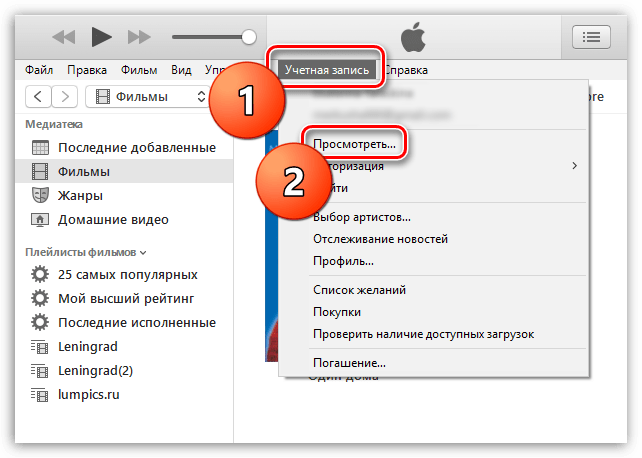
2. Подтвердите переход к данному разделу меню, указав пароль от вашей учетной записи Apple ID.

3. В открывшемся окне спуститесь в самый конец страницы к блоку «Настройки». Здесь, около пункта «Подписки», вам потребуется щелкнуть по кнопке «Управлять».

4. На экране отобразятся все ваши подписки, среди которых вы сможете как изменить тарифный план, так и отключить автоматическое списание. Для этого около пункта «Автовозобновление» отметьте пункт «Выключить».
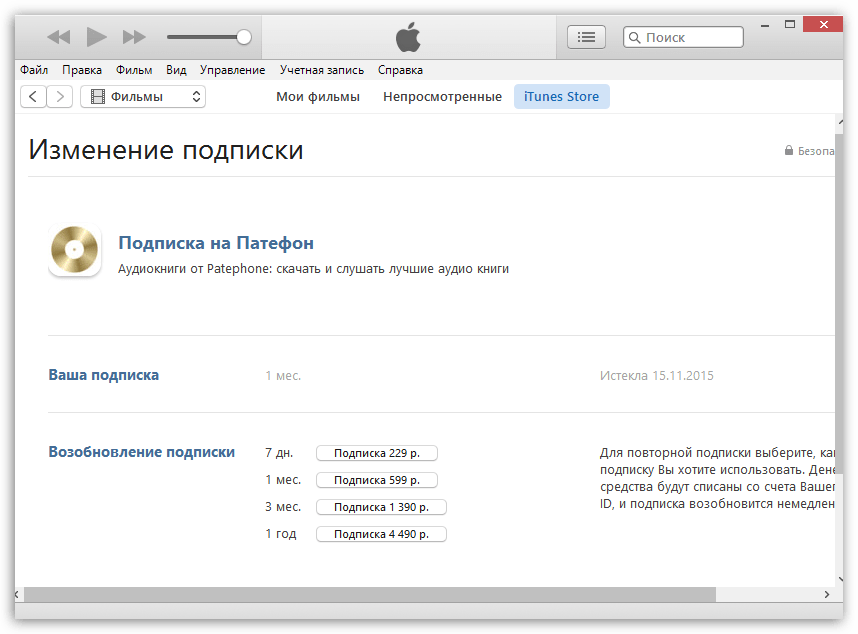
С этого момента ваша подписка будет отключена, а значит, самопроизвольное списание денежных средств с карты производиться не будет.
 Мы рады, что смогли помочь Вам в решении проблемы.
Мы рады, что смогли помочь Вам в решении проблемы.  Задайте свой вопрос в комментариях, подробно расписав суть проблемы. Наши специалисты постараются ответить максимально быстро.
Задайте свой вопрос в комментариях, подробно расписав суть проблемы. Наши специалисты постараются ответить максимально быстро. Помогла ли вам эта статья?
Да Нетlumpics.ru
- Дубай apple

- Apple pay банки

- Apple упали акции

- Apple новый офис

- Как использовать apple pay
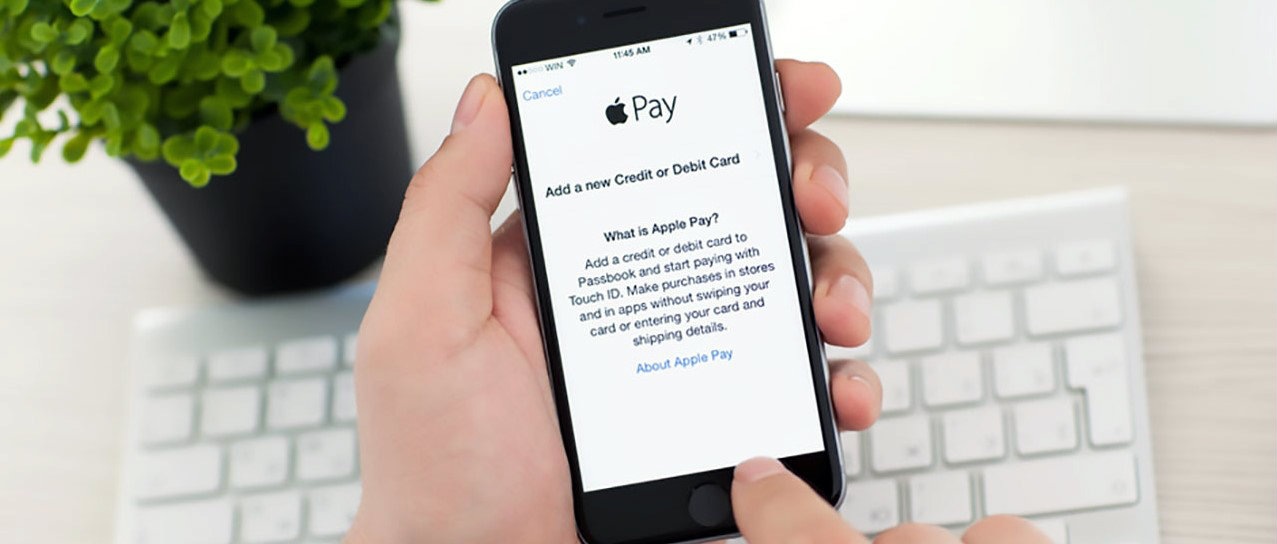
- Как зайти на почту icloud если заблокирован apple id

- Apple франшиза

- Apple pay в беларуси

- Как создать apple id без привязки карты

- Почему в россии не будет apple watch series 3 с lte модулем

- Apple id что это такое
